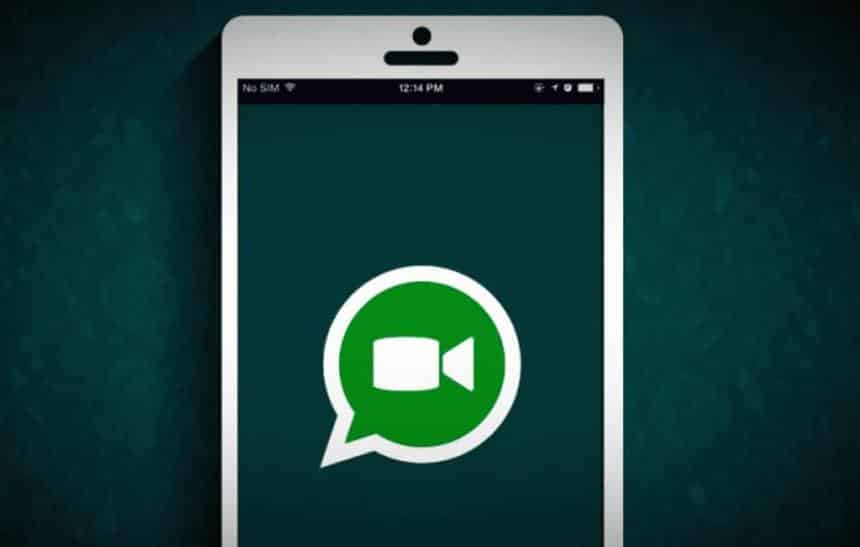Com muitas pessoas em casa devido a quarentena ocasionada pela pandemia do coronavírus, muitos serviços para realizar chamadas de vídeo acabaram notando um aumento em seu número de usuários. Assim, por exemplo, o Facebook criou a função de “salas” no Messenger, que permite realizar videoconferências com até 50 pessoas.
Por sua vez, para facilitar a vida de seus usuários, o Facebook também liberou a criação das “salas” através do aplicativo do WhatsApp para celulares. Já quem utiliza o WhatsApp Web ou Desktop nos computadores também está começando a receber este atalho para facilitar a realização de chamadas de vídeo com muitas pessoas. A seguir, confira como criar salas no Messenger utilizando o WhatsApp Web ou Desktop.
Importante
O tutorial abaixo foi realizado no WhatsApp Web, mas o processo para criar uma sala utilizando o WhatsApp Desktop é o mesmo. Aqui, vale lembrar, as pessoas convidadas para participar de uma videoconferência não precisam ter uma conta no Messenger ou até mesmo no WhatsApp para entrar nas salas, apenas devem utilizar o link que você irá enviar.
Como criar salas no Messenger com o WhatsApp Web ou Desktop
O processo para criar uma sala no Messenger usando o WhatsApp pelo computador é bem simples e parecido com o que vimos no celular, mas algumas diferenças são vistas por conta de sua interface. Veja:
1. Abra o WhatsApp Web ou Desktop normalmente e realize o login em sua conta ao escanear o código QR;

2. Entre em uma conversa com quem você deseja fazer uma conferência;

3. Agora, clique no ícone do “clips” ao lado do nome ou número do contato;

4. Selecione a opção “Sala”;

5. Na mensagem que surge, clique em “Entrar no Messenger”;

6. Agora, na página carregada, clique em “Experimentar”. Se você não estiver logado no Facebook, a realização do login pode ser solicitada;

7. Então, clique no botão de “Criar sala”, que deve estar seguido de seu nome;

8. Já na próxima tela, clique no botão indicado para “entrar na sala”;

9. Se necessário, conceda a permissão solicitada pelo navegador para poder usar a câmera e o microfone do computador nele.
Após ter criado uma sala no Messenger, você pode chamar as pessoas ao enviar o link dela pelo WhatsApp. Já para obter este link, é preciso clicar no ícone representado por “duas pessoas” e usar a opção “copiar”.

Pronto! Agora, você já sabe como criar salas no Messenger utilizando o WhatsApp Web ou Desktop no computador.